Thực hiện chọn màu nền hoặc ảnh nền cho trang chiếu bằng cách nào sau đây?
1) Vào bảng chọn Insert/Pictures.
2) Vào bảng chọn Design/Pictures.
3) Vào bảng chọn Format Background.
4) Vào bảng chọn Format/Slide Layout.
Quảng cáo
Trả lời:
Thực hiện chọn màu nền hoặc ảnh nền cho trang chiếu bằng cách: Vào bảng chọn Format Background.
Hot: 1000+ Đề thi cuối kì 1 file word cấu trúc mới 2025 Toán, Văn, Anh... lớp 1-12 (chỉ từ 60k). Tải ngay
CÂU HỎI HOT CÙNG CHỦ ĐỀ
Lời giải
Khi tạo một bài trình chiếu đẹp mắt, em không nên:
1) Nên chọn màu chữ và màu nền trên slide giống nhau.
3) Trên một slide, chọn càng nhiều màu cho văn bản thì càng đẹp, ví dụ mỗi dòng một màu.
4) Chọn mỗi dòng văn bản trên slide một phông chữ khác khau.
Lời giải
Bài trình chiếu có thể được chỉnh sửa như sau:
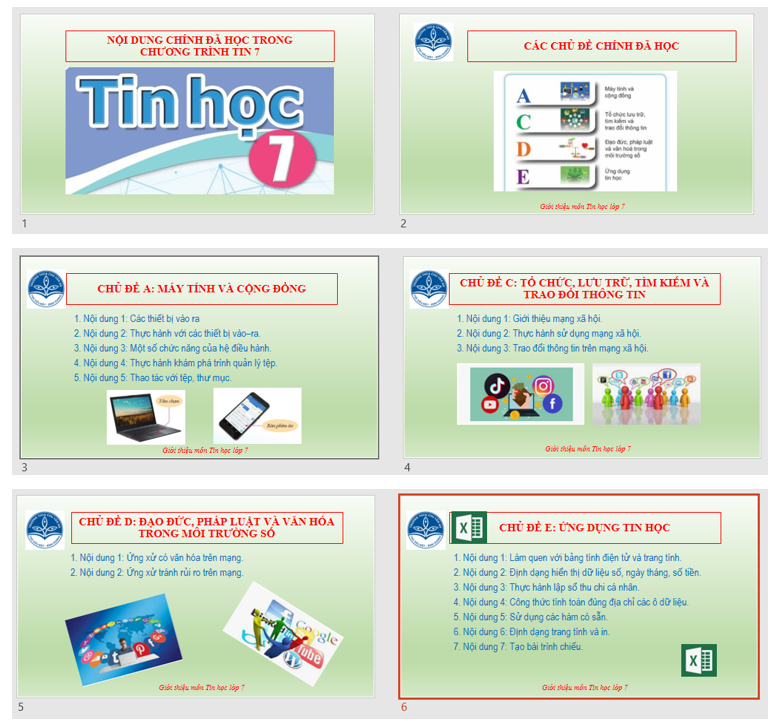
Lời giải
Bạn cần đăng ký gói VIP ( giá chỉ từ 199K ) để làm bài, xem đáp án và lời giải chi tiết không giới hạn.